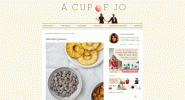Поскольку ваше имя пользователя - это ручка, с помощью которой люди общаются с вами в Twitter, важно выбрать хорошее. Вы можете изменить свое имя пользователя Twitter через панель настроек вашей учетной записи. Twitter разрешает имена пользователей длиной до 15 символов. Разрешенные символы включают только буквы, цифры и подчеркивание. Вы не можете использовать тире, символы или пробелы.
Изменение вашего имени пользователя
Шаг 1
Щелкните свой изображение профиля расположен в верхней части экрана и выберите Настройки в раскрывающемся меню.
Видео дня
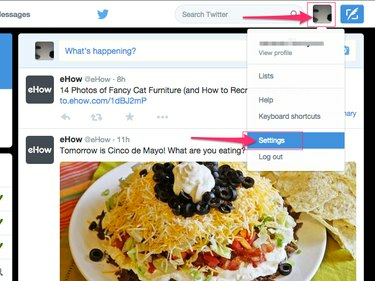
Twitter (Chrome)
Кредит изображения: Изображение любезно предоставлено Twitter
Шаг 2
Щелкните значок Имя пользователя удалите текущее имя пользователя и введите новое. Если введенное вами имя пользователя уже используется кем-то другим, над полем «Имя пользователя» появляется сообщение «Имя пользователя уже занято». Возможно, вам придется ввести несколько потенциальных имен, пока вы не найдете то, которое еще не занято.

Поле «Имя пользователя» находится под заголовком «Учетная запись».
Кредит изображения: Изображение любезно предоставлено Twitter
Шаг 3
Щелкните значок Сохранить изменения кнопку, чтобы сохранить новое имя пользователя.
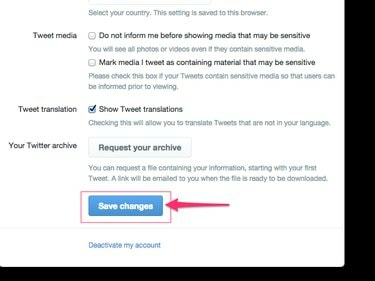
Возможно, вам придется прокрутить вниз, чтобы найти кнопку «Сохранить изменения».
Кредит изображения: Изображение любезно предоставлено Twitter
Изменение отображаемого имени
Ваше отображаемое имя отличается от вашего имени пользователя. Иногда его называют «настоящим именем», оно отображается на странице вашего профиля и в лентах Twitter других пользователей Twitter. Это первое имя, которое люди видят при чтении ваших твитов. Если вы используете Twitter для бизнеса или группы, это, скорее всего, будет название вашей компании или группы.
Шаг 1
Щелкните свой изображение профиля и выберите Просмотреть профиль, чтобы открыть страницу своего профиля в Twitter.
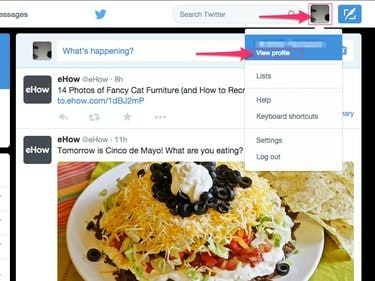
Twitter (Chrome)
Кредит изображения: Изображение любезно предоставлено Twitter
Шаг 2
нажмите Редактировать профиль кнопку, чтобы сделать ваш профиль доступным для редактирования.
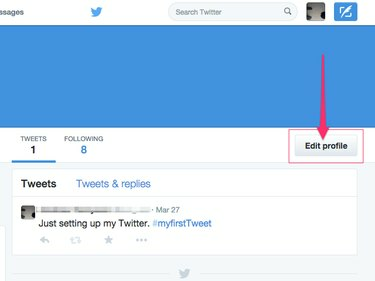
Twitter (Chrome)
Кредит изображения: Изображение любезно предоставлено Twitter
Шаг 3
Удалите текущее отображаемое имя и введите новое в поле Имя поле.

В отличие от вашего имени пользователя, ваше отображаемое имя может быть таким же, как у другого пользователя Twitter.
Кредит изображения: Изображение любезно предоставлено Twitter
Шаг 4
Щелкните значок Сохранить изменения кнопку, чтобы сохранить новое отображаемое имя.
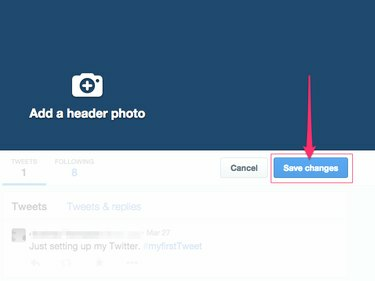
Twitter (Chrome)
Кредит изображения: Изображение любезно предоставлено Twitter
Дополнительные правила и ограничения
- Имена пользователей не могут содержать слова «Admin» или «Twitter».
- Вы также не можете выбрать имя пользователя, которое недавно было запланировано для удаления. Недавно удаленные имена пользователей также могут оставаться недоступными до тех пор, пока они не будут полностью удалены из сети Twitter.
- Имена пользователей не чувствительны к регистру. Например, одного пользователя нельзя назвать «Боб», а другого - «боб».
Кончик
Twitter не позволяет вам изменять свое имя пользователя с помощью официального приложения Twitter для мобильных устройств или сторонних мобильных приложений. Вы можете изменить свое имя пользователя только на веб-сайте Twitter.
Предупреждение
Твиттер оставляет за собой право удалить или запретить использование любых имен пользователей или отображаемых имен, которые являются непристойными, порнографическими или иным образом потенциально оскорбительными.